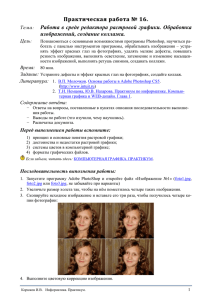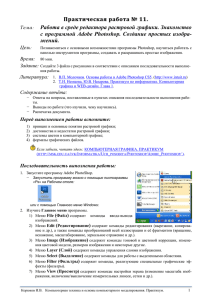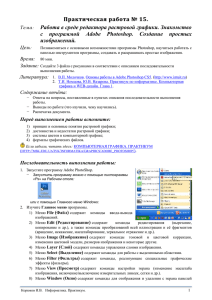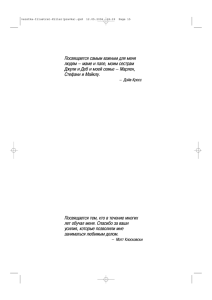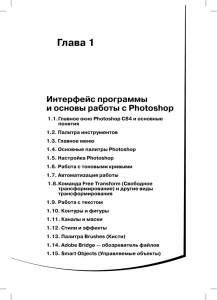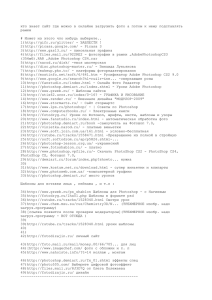Практическая работа № 12. Работа в среде редактора растровой графики. Обработка Тема
реклама
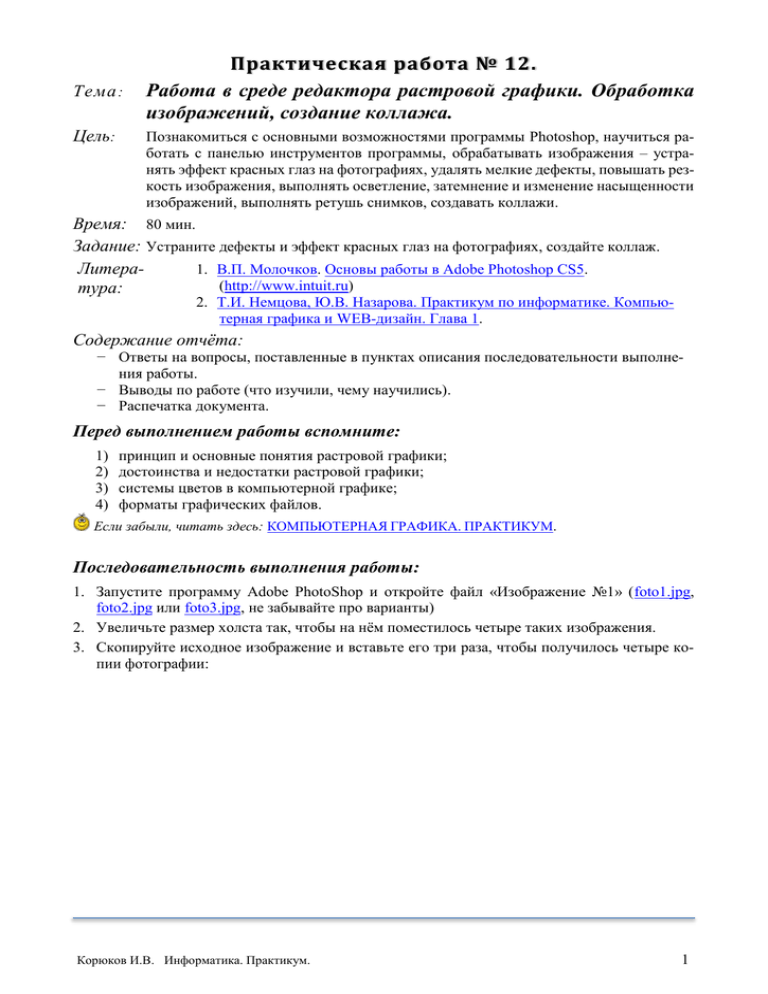
Тема : Цель: Практическая работа № 12. Работа в среде редактора растровой графики. Обработка изображений, создание коллажа. Познакомиться с основными возможностями программы Photoshop, научиться работать с панелью инструментов программы, обрабатывать изображения – устранять эффект красных глаз на фотографиях, удалять мелкие дефекты, повышать резкость изображения, выполнять осветление, затемнение и изменение насыщенности изображений, выполнять ретушь снимков, создавать коллажи. Время: 80 мин. Задание: Устраните дефекты и эффект красных глаз на фотографиях, создайте коллаж. Литера1. В.П. Молочков. Основы работы в Adobe Photoshop CS5. (http://www.intuit.ru) тура: 2. Т.И. Немцова, Ю.В. Назарова. Практикум по информатике. Компьютерная графика и WEB-дизайн. Глава 1. Содержание отчёта: − Ответы на вопросы, поставленные в пунктах описания последовательности выполнения работы. − Выводы по работе (что изучили, чему научились). − Распечатка документа. Перед выполнением работы вспомните: 1) 2) 3) 4) принцип и основные понятия растровой графики; достоинства и недостатки растровой графики; системы цветов в компьютерной графике; форматы графических файлов. Если забыли, читать здесь: КОМПЬЮТЕРНАЯ ГРАФИКА. ПРАКТИКУМ. Последовательность выполнения работы: 1. Запустите программу Adobe PhotoShop и откройте файл «Изображение №1» (foto1.jpg, foto2.jpg или foto3.jpg, не забывайте про варианты) 2. Увеличьте размер холста так, чтобы на нём поместилось четыре таких изображения. 3. Скопируйте исходное изображение и вставьте его три раза, чтобы получилось четыре копии фотографии: Корюков И.В. Информатика. Практикум. 1 4. Выполните цветовую коррекцию изображения. − Команда Изображение Автоматическая цветовая коррекция позволяет выполнять коррекцию автоматически. Можно применить команду Изображение Автотон и (или) Изображение Автоконтраст (результат их работы отличается друг от друга, выбирайте, что лучше, самостоятельно). − С помощью группы команд Изображение Коррекция можно более точно выполнить коррекцию изображения, правда, это очень кропотливое занятие… 5. На фотографии добавьте текст: 1) Инструмент «красные глаза» 2) Инструмент «Кисть» 3) Команда «Обесцветить» 4) Инструмент «Затемнитель» и, используя вышеперечисленные команды и инструменты, удалите красные глаза на фотографиях. В отчёте отметьте, какой способ легче, а какой – точнее. Корюков И.В. Информатика. Практикум. 2 − Подробное описание процесса удаления эффекта красных глаз здесь: http://msk.edu.ua/ivk/OKM/Posobiya/Adobe_Photoshop/photoshop_gu/index-21.htm 6. К тексту примените различные эффекты, добавьте тень. Сравните вашу работу с образцом: 7. Сохраните файл в различных форматах: psd, jpg, png, gif, bmp. Сравните размер файлов и качество изображения. Отметьте это в отчёте. 8. Откройте файл «Изображение № 2» (foto5.jpg). Правую половину изображения («До») вырежьте и вставьте в новый файл, выполните компьютерную ретушь фотоизображения и соедините её с левой половиной. Сохраните оба файла в формате «psd» с именами «retouch_1» и «retouch_2». − Подробное описание процесса ретуши изображения здесь: 1) http://msk.edu.ua/ivk/Informatika/Graphics/photoshop_gu/index-19.htm 2) http://msk.edu.ua/ivk/Informatika/Graphics/photoshop_gu/index-27.htm 3) http://www.intuit.ru/studies/courses/2310/610/info 9. Сделайте коллаж, примерно так: А было так: Корюков И.В. Информатика. Практикум. 3 − Фотоколлаж — это свободное, произвольное соединение, иногда даже не взаимосвязанных между собой, нескольких стилей фотоизображения в одной картинке или фотографии. Эффект фотоколлажа достигается с помощью наложения одного изображения на другое, совмещение нескольких фото изображений в одном, иногда даже с элементами графики (мозаика) или использования хаотичного набора разнообразных изображений (пазл). 10. Сохраните созданный документ и выйдите из программы «Photoshop». 11. Сообщите преподавателю об окончании работы, подготовьте отчёт, выключите компьютер. Корюков И.В. Информатика. Практикум. 4